PS给图片添加晶莹质感发光效果教程(2)
来源: 形色主义
作者:超人
学习:11644人次
复制多一个图层。分为名命为图层1和图层2。
使用“套索工具”,先大概画一个选区。再按快捷键Q(快速蒙板),按B,使用毛笔细致修改选区。(注:前景色使用“黑色”为增加选区,前景色使用“白色”为减去选区,前景色和背景色互换快捷键为“X”)再按一下Q,结束快速蒙板状态。
做好选区后,保存选区(选择——保存选区),名命为1,作为“背景选区”。(图5)
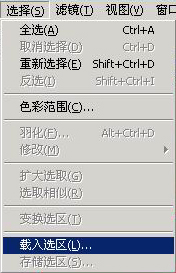
(图7)
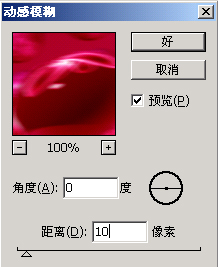
选择图层1(最下层的),选择——载入选区,调出名命为2的 “前景选区”,使用“动感模糊“滤镜(滤镜——模糊——动感模糊),距离:5。
图层1完成效果(图8)

图层2 设置图层叠加效果为“变亮” ,(在图层1上)
(图9)
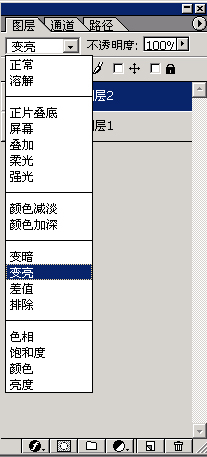
完成图
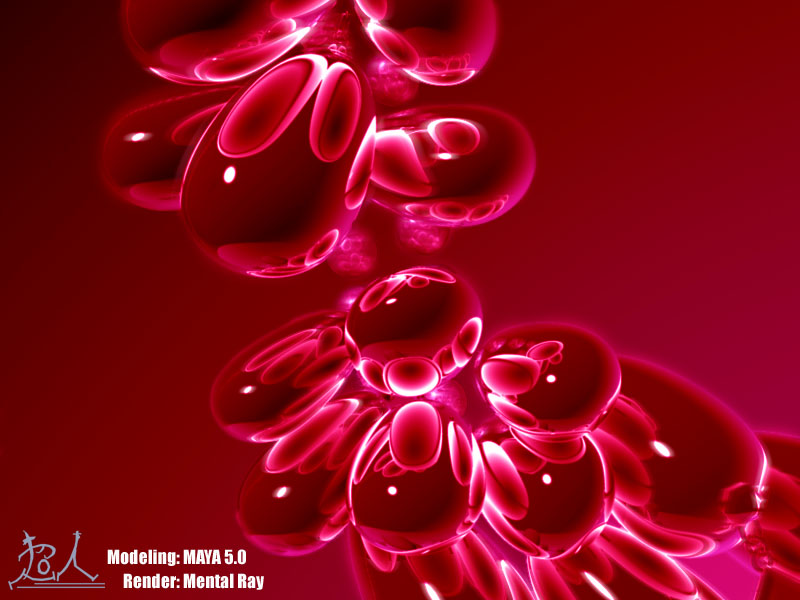
另外一张完成的

学习 · 提示
相关教程
关注大神微博加入>>
网友求助,请回答!






